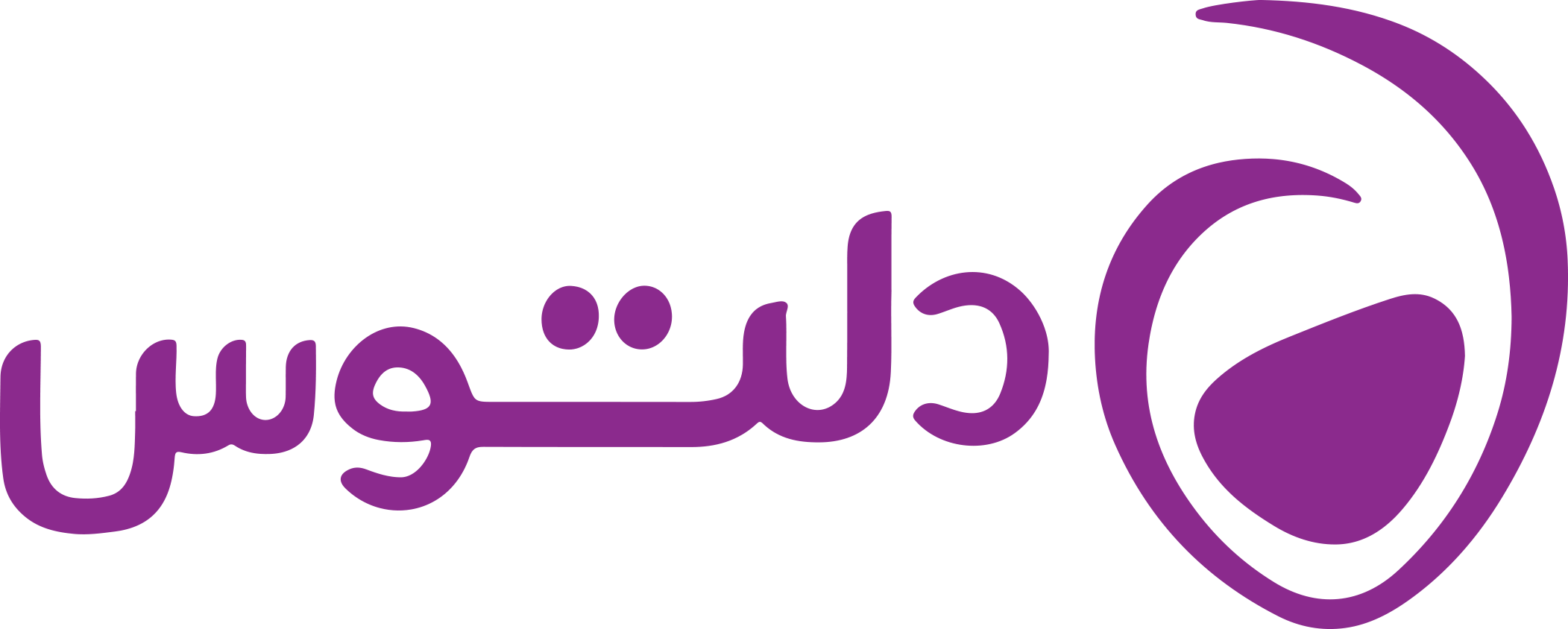فهرست مطالب
گوگل آنالیتیکس چیست؟
گوگل آنالیتیکس یکی از سرویسهای محبوب گوگل و یک ابزار بررسی وب سایت به صورت رایگان است.
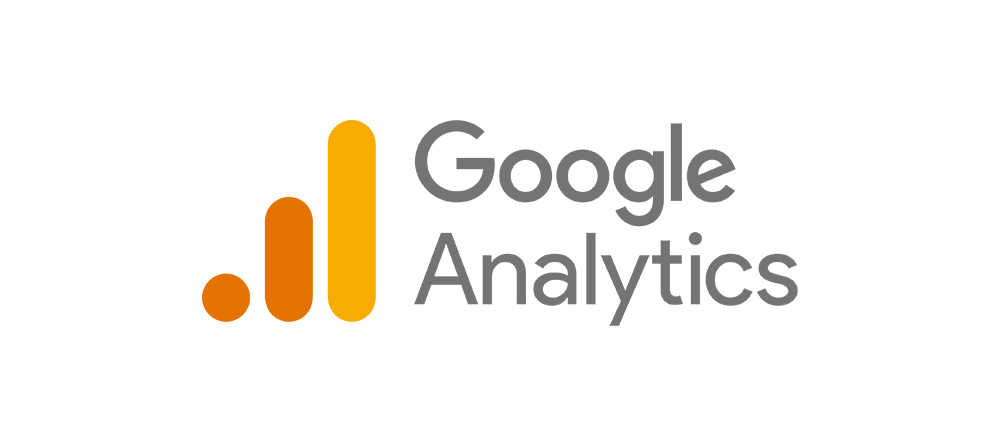
(برای آشنایی با دیگر سرویسهای گوگل میتوانید به مقاله لیست سرویسهای گوگل مراجعه کنید)
گوگل آنالیتیکس آمار، گزارشهای اولیه، تجزیه و تحلیل ترافیک و رفتار مشتری در سایت را به راحتی به شما نشان میدهد.
این ابزار رایگان در تمام صفحات سایت شما اجرا میشود و همه چیز را در مورد مخاطبان به شما میگوید.
با استفاده از گوگل آنالیتیکس میتوانید آمار سئو را تجزیه و تحلیل کرده، استراتژی بازاریابی را انتخاب کنید و بهینهسازی سئو را انجام دهید.
این ابزار فوق العاده داده ها را از تمام کانالهای ترافیک، همچنین رسانههای اجتماعی و بک لینکها جمعآوری میکند.
این اطلاعات به شما در تصمیمگیری، ایجاد چیزهای جدید و توسعه سایت یا کمپینهای بازاریابی کمک میکند.
استفاده از این ابزار رایگان است و تنها کاری که باید انجام دهید ساخت اکانت جیمیل است.
گوگل آنالیتیکس تنها برای سازمانهای تجاری و فروش نیست.
از آن می توان برای شناسایی تعداد افرادی را که از سایت شما بازدید میکنند بدست آورید.
تشخیص اینکه کدام کمپین ایمیل بهترین نتایج را مانند پاسخ به نامههای شما و میزان کمکهای مالی به دست میآورد، استفاده کنید.
تا انتهای این مقاله با دلتوس همراه باشید تا هر آنچه که باید درباره گوگل آنالیتیکس و فعالیت در آن بدانید به شما بگوییم.
بیشتر بخوانید: آموزش ساخت جیمیل
مزایای استفاده از گوگل آنالیتیکس
استفاده از گوگل آنالیتیکس شامل مزایای بسیاری میشود که در ادامه به آن ها اشاره شده است:
- این ابزار کاملاً رایگان است. شما مجبور نیستید صدها دلار برای هیچ عملکرد اضافی در آن بپردازید.
- در هر سایتی کار میکند و دانلود آن آسان است.
- میتوانید با استفاده از آن منابع بازدید از سایت خود را ردیابی کرده و ورودی ها را افزایش دهید.
- شما میتوانید تجزیه و تحلیل کنید که کدام اقدامات بالاترین نرخ، برداشت و کلیک را به شما میدهند.
بعداً میتوانید این عمل را تکرار کنید یا آن را اصلاح کنید تا امتیاز بیشتری کسب کنید.
- ببینید چه کلمات کلیدی بیشترین بازدید را دارند و آنها را در مقالات و تبلیغات خود بگنجانید.
- سئو را با محبوبترین کلمات کلیدی بهینه کنید تا بازدیدکنندگان بیشتری داشته باشید.
- اطلاعاتی در مورد مخاطب جمعآوری کنید، پستهایی ایجاد کنید که برای آنها جالب باشد.
- فعالیتهای مفید و میزان درآمد خود را افزایش دهید.
بیشتر بخوانید: گوگل ترندز چیست؟
چرا به گوگل آنالیتیکس نیاز دارید؟
گوگل آنالیتیکس یک ابزار قوی و قدرتمند است که اطلاعات ضروری در مورد وب سایت و بازدیدکنندگان شما ارائه میدهد.
با توجه به این که بیش از 56 درصد از تمام وب سایتها از گوگل آنالیتیکس استفاده میکنند، این یکی از محبوبترین ابزارهای موجود برای بازاریابان دیجیتال است.
این ابزار به شما اجازه میدهد تا به اطلاعات زیادی در مورد بازدیدکنندگان سایت خود دسترسی داشته باشید.
در ادامه به مواردی که میتوانید از گوگل آنالیتیکس دریافت کنید، اشاره شده است:
- میزان ترافیکی که سایت شما به طور کلی دریافت میکند.
- وبسایتهایی که ترافیک شما از آنها بوده است.
- ترافیک صفحه.
- مقدار سرنخ تبدیل شده.
- وبسایتهایی که سرنخهای شما را تشکیل میدهند.
- اطلاعات دموگرافیک بازدیدکنندگان (به عنوان مثال محل زندگی آنها).
فرقی نمیکند که یک فریلنسر با یک وبلاگ ساده باشید یا یک شرکت وسیع با یک وب سایت بزرگ.
هر کسی میتواند از اطلاعات گوگل آنالیتیکس بهرهمند مند شود.
حال که میدانید گوگل انالیتیکس چقدر عالی است، بیاید در ادامه نحوه شروع کار با این ابزار قدرتمند را بیاموزیم.
بیشتر بخوانید: آموزش گوگل مپ
چگونه در گوگل آنالیتیکس ثبتنام کنیم؟
راه اندازی گوگل آنالیتیکس میتواند مشکل باشد.
با این حال، هنگامی که آن را راهاندازی کردید، میتوانید خیلی سریع اطلاعات ارزشمندی را به دست آورید.
برای راهاندازی گوگل آنالیتیکس، کافی است این مراحل را دنبال کنید:
- مرحله 1: Google Tag Manager را راهاندازی کنید.
- مرحله 2: حساب Google Analytics ایجاد کنید.
- مرحله 3: تگ تجزیه و تحلیل را با Google Tag Manager تنظیم کنید.
- مرحله 4: تعیین اهداف.
- مرحله 5: به کنسول جستوجوی گوگل پیوند دهید.
بیشتر بخوانید: تعمیرات موبایل ، تعمیرات موبایل در محل
مرحله 1: Google Tag Manager را راهاندازی کنید
گوگل تگ منیجر یک سیستم مدیریت برچسب رایگان از گوگل است.
روش این کار ساده است: گوگل تگ منیجر تمام داده های وب سایت شما را گرفته و به پلتفرمهای دیگر مانند فیس بوک آنالیتیکس و گوگل آنالیتیکس ارسال میکند.
همچنین به شما امکان میدهد بدون نیاز به نوشتن دستی کد، بهآسانی بهروزرسانی و برچسبها را به کد گوگل آنالیتیکس خود اضافه کنید، که باعث صرفهجویی در زمان میشود.
فرض کنید میخواهید بتوانید تعداد افرادی که روی یک پیوند PDF قابل دانلود کلیک کردهاند را ردیابی کنید.
بدون گوگل تگ منیجر، برای انجام این کار باید وارد شوید و به صورت دستی همه لینکهای دانلود را تغییر دهید.
با این حال، اگر Google Tag Manager دارید، فقط میتوانید یک برچسب جدید به Tag Manager خود اضافه کنید تا بارگیریها را ردیابی کنید.
راه اندازی گوگل تگ منجر
ابتدا باید یک حساب کاربری در داشبورد Google Tag Manager ایجاد کنید.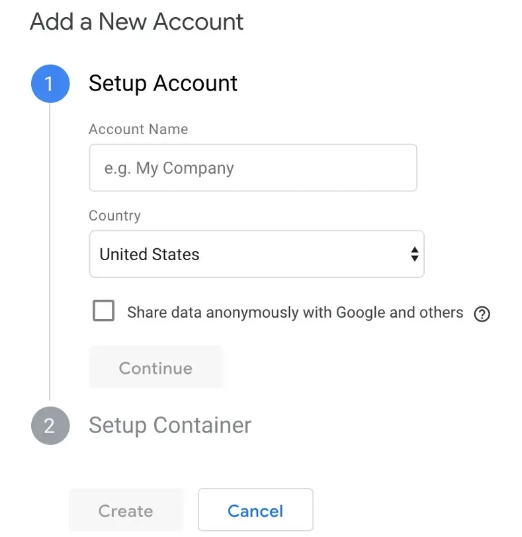
نام حساب را وارد کرده و روی ادامه کلیک کنید.
به گفته گوگل، سپس یک کانتینر راهاندازی میکنید، که اساساً شامل یک لیست حاوی تمام «ماکروها، قوانین و برچسبها» برای وبسایت شما است.
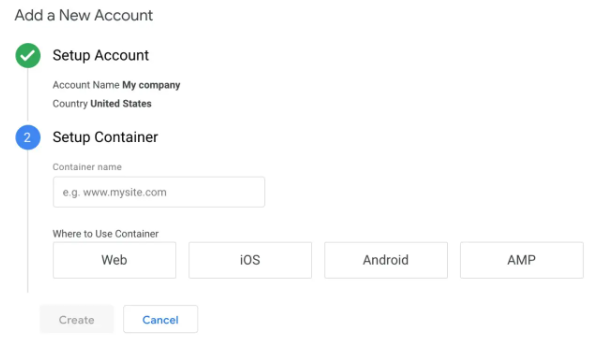
یک نام توصیفی به کانتینر خود بدهید و نوع محتوایی را که با آن مرتبط است انتخاب کنید (وب، iOS، Android یا AMP).
پس از انجام این کار، روی Create کلیک کنید، شرایط خدمات را مرور کنید و با آن شرایط موافقت کنید.
سپس قطعه کد نصب کانتینر به شما داده میشود.
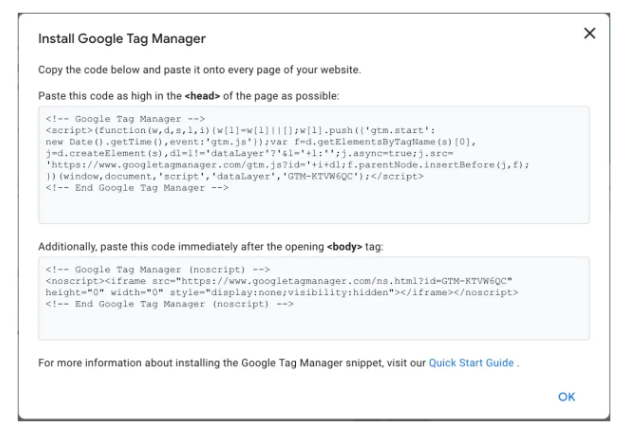
این قطعه کدی است که برای مدیریت تگهای خود در قسمت پشتی وب سایت خود قرار میدهید.
برای انجام این کار، دو قطعه کد را کپی و در هر صفحه از وب سایت خود قرار دهید.
همانطور که دستورالعملها میگویند، شما به اولین مورد در هدر و دومی بعد از باز شدن بدنه نیاز دارید.
اگر از وردپرس استفاده میکنید، میتوانید به راحتی این کار را با قرار دادن دو قطعه کد در قالب وردپرس خود انجام دهید.
نکته: میتوانید با نصب و فعال کردن افزونه Insert Headers and Footers برای وردپرس (یا معادل آن برای انواع دیگر وب سایتها) این فرآیند را آسانتر کنید.
این کار به شما این امکان را میدهد که هر اسکریپتی را به سربرگ و پاورقی در کل وب سایت خود اضافه کنید، اما فقط یکبار باید آن را کپی و جایگذاری کنید.
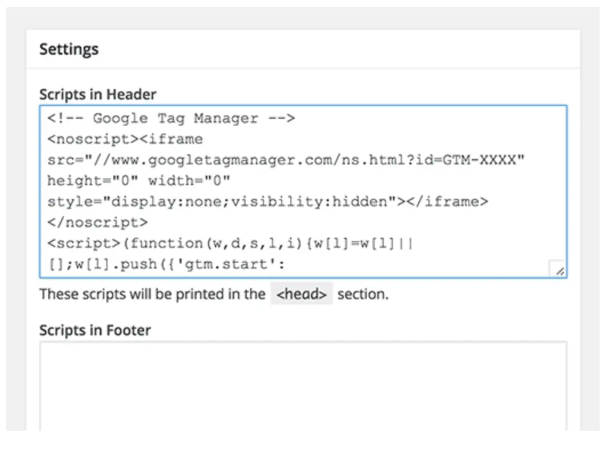
پس از انجام این کار، میتوانید به مرحله 2 بروید.
مرحله 2: گوگل آنالیتیکس را راهاندازی کنید
مانند Google Tag Manager، میخواهید با ثبتنام در صفحه GA یک حساب Google Analytics ایجاد کنید.
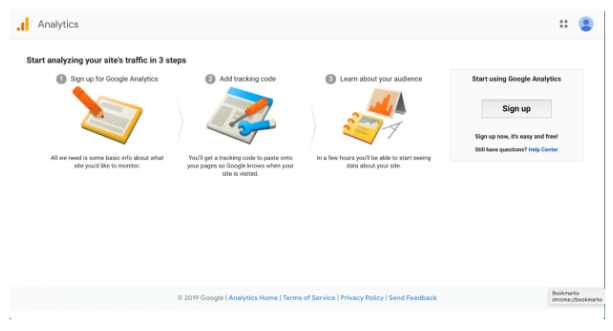
حساب کاربری و نام وب سایت خود و همچنین آدرس وب سایت را وارد کنید.
مطمئن شوید که دسته صنعت وب سایت خود و منطقه زمانی که میخواهید گزارش در آن باشد را نیز انتخاب کرده اید.
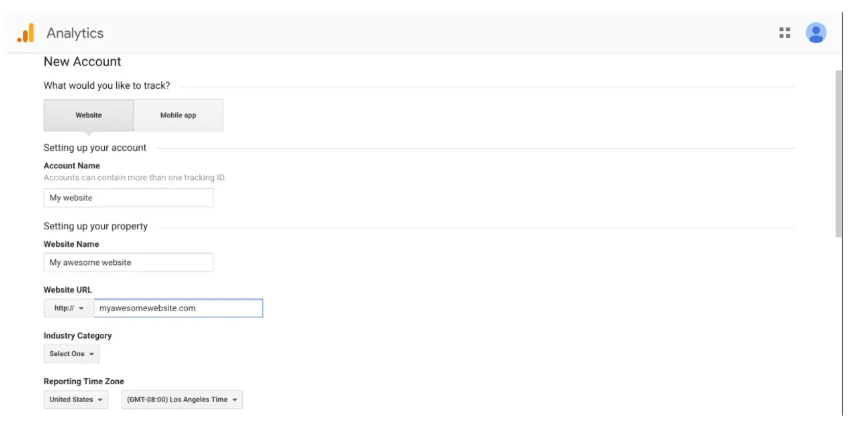
پس از انجام همه این کارها، شرایط و خدمات را بپذیرید تا شناسه ردیابی خود را دریافت کنید.
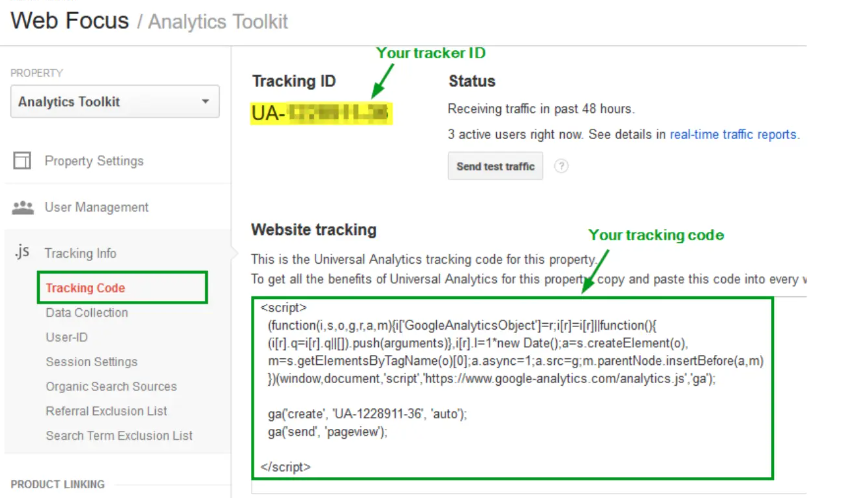
شناسه ردیابی رشتهای از اعداد است که به گوگل آنالیتیکس میگوید دادههای تحلیلی را برای شما ارسال کند.
این عددی است که شبیه UA-000000-1 است.
اولین مجموعه اعداد (000000) شماره حساب شخصی شما و مجموعه دوم (1) شماره دارایی مرتبط با حساب شما است.
این کد برای وبسایت و دادههای شخصی شما منحصربهفرد است.
بنابراین شناسه ردیابی را با کسی بهصورت عمومی به اشتراک نگذارید. هنگامی که شناسه ردیابی را دارید، وقت آن است که به مرحله بعدی بروید.
بیشتر بخوانید: تعمیرات لپ تاپ ، تعمیرات لپ تاپ در محل
مرحله 3: تگ تجزیه و تحلیل را با Google Tag Manager تنظیم کنید
اکنون میآموزید که چگونه تگهای ردیابی گوگل آنالیتیکس خاص را برای وب سایت خود تنظیم کنید.
به داشبورد Google Tag Manager خود بروید و روی دکمه Add a new tag کلیک کنید.
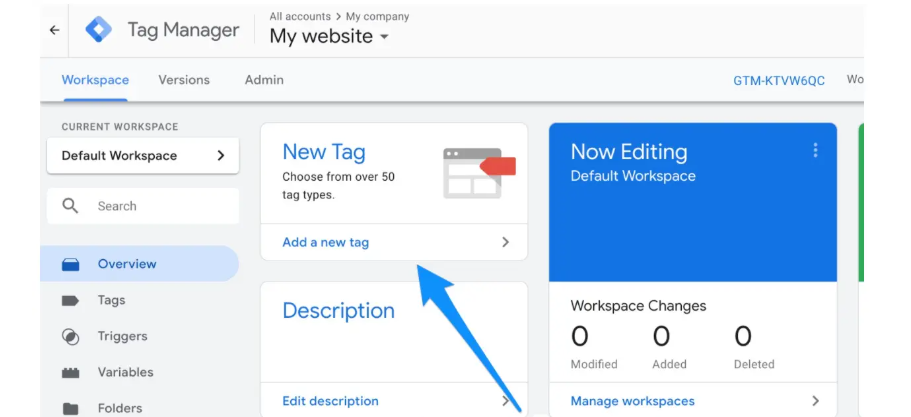
شما به صفحهای هدایت میشوید که در آن میتوانید برچسب جدید وب سایت خود را ایجاد کنید.
در این صفحه خواهید دید که میتوانید دو قسمت از برچسب خود را سفارشی کنید:
- Configuration. داده های جمعآوری شده توسط برچسب به کجا خواهند رفت.
- Triggering. چه نوع داده هایی را میخواهید جمعآوری کنید.
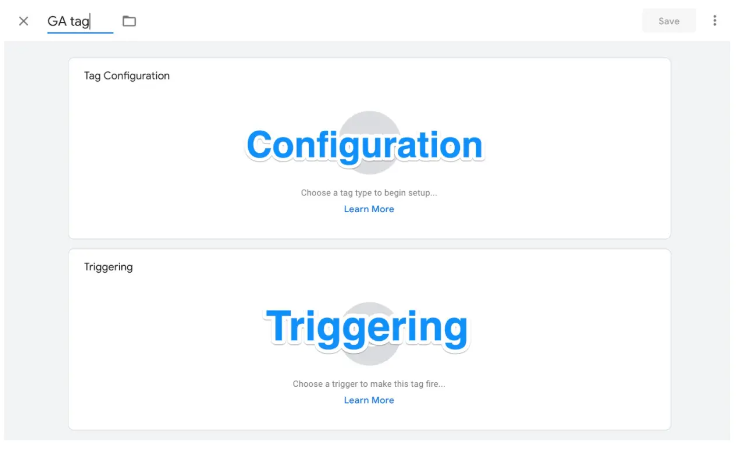
برای انتخاب نوع برچسبی که میخواهید ایجاد کنید، روی دکمه Tag Configuration کلیک کنید.
برای ایجاد تگ برای گوگل آنالیتیکس، باید گزینه «Universal Analytics» را انتخاب کنید.
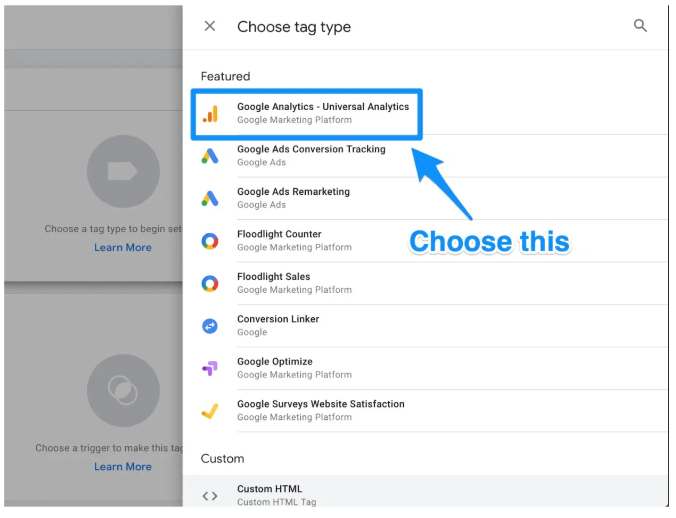
پس از کلیک بر روی آن، میتوانید نوع دادهای را که میخواهید ردیابی کنید، انتخاب کنید.
این کار را انجام دهید و سپس به «تنظیمات Google Analytics» بروید و « New Variable …» را از منوی کشویی انتخاب کنید.
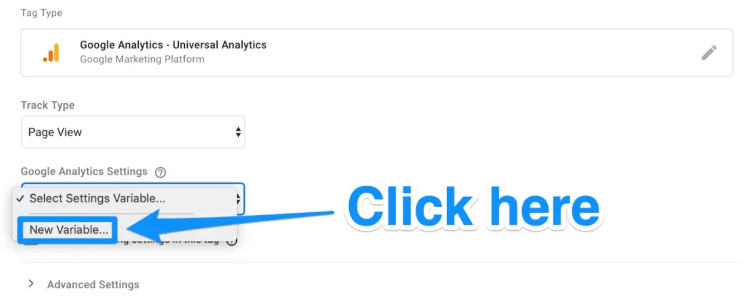
سپس به پنجره جدیدی هدایت میشوید که در آنجا میتوانید شناسه ردیابی Google Analytics خود را وارد کنید.
این دادههای وبسایت شما را مستقیماً به Google Analytics ارسال میکند، جایی که بعداً میتوانید آنها را ببینید.
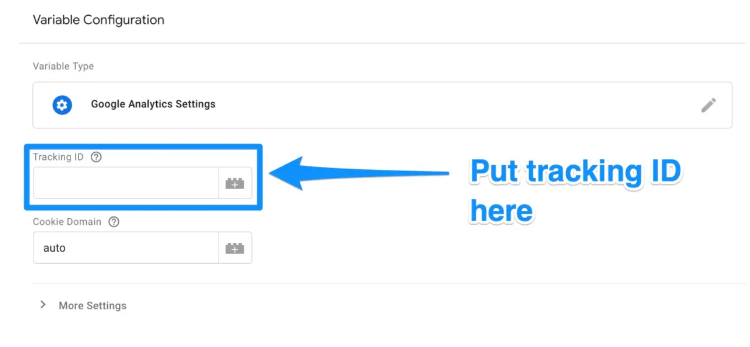
پس از انجام این کار، به بخش «Triggering» بروید تا دادههایی را که میخواهید به Google Analytics ارسال کنید، انتخاب کنید.
مانند “Configuration”، روی دکمه Triggering کلیک کنید تا به صفحه ” Choose a trigger ” ارسال شوید.
از اینجا، روی All pages کلیک کنید تا داده ها از تمام صفحات وب شما ارسال شود.
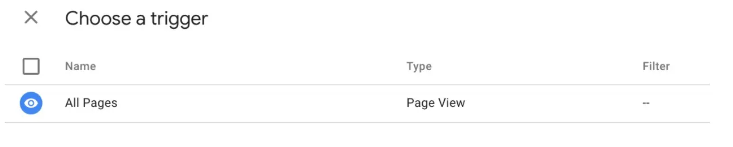
وقتی همه انجام شد، تنظیم برچسب جدید شما باید چیزی شبیه به این باشد:
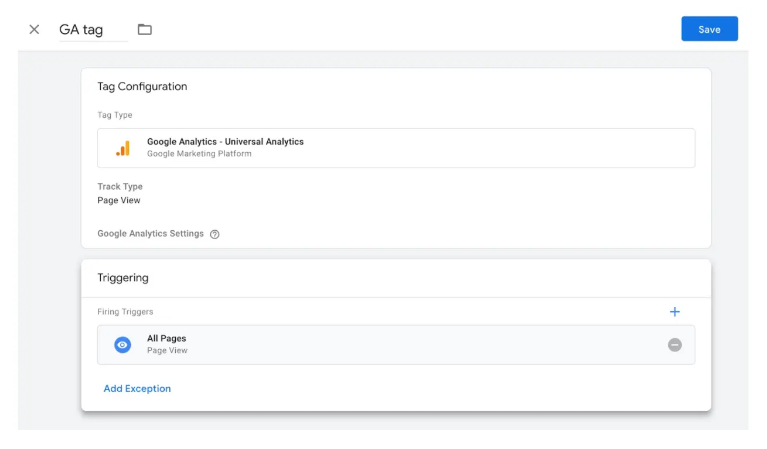
حالا به سادگی روی Save and voila کلیک کنید! شما یک برچسب گوگل جدید برای ردیابی و ارسال داده ها به صفحه گوگل آنالیتیکس خود در مورد وب سایتتان دارید.
بیشتر بخوانید: حذف آیکلود
مرحله 4: اهداف Google Analytics را تنظیم کنید
در حالی که احتمالاً شاخصهای عملکرد کلیدی برای وب سایت و کسب و کار خود را میدانید، Google Analytics آن را نمیداند.
به همین دلیل است که باید به گوگل بگویید موفقیت برای وب سایت شما چگونه است.
برای انجام این کار، باید اهدافی را در داشبورد Google Analytics خود تعیین کنید.
با کلیک بر روی دکمه Admin در گوشه سمت چپ پایین شروع کنید.
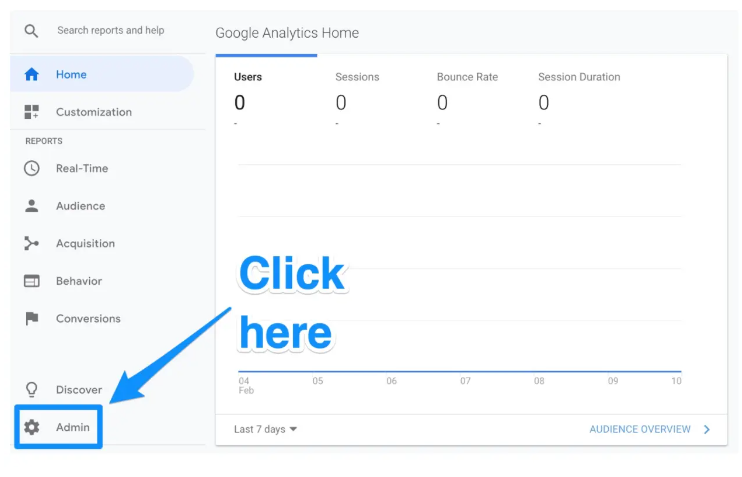
هنگامی که این کار را انجام دادید، به پنجره دیگری فرستاده میشوید که در آن میتوانید دکمه ” Goals ” را پیدا کنید.
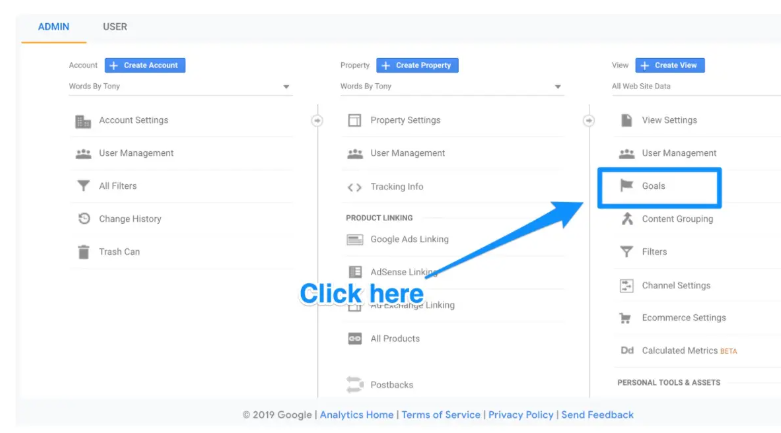
روی آن دکمه کلیک کنید و سپس به داشبورد «Goals» هدایت میشوید، جایی که میتوانید یک هدف جدید ایجاد کنید.
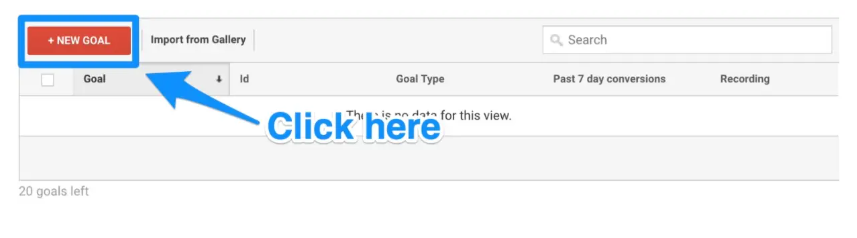
از اینجا، میتوانید الگوهای مختلف هدف را بررسی کنید تا ببینید آیا یکی از آنها با هدف مورد نظر شما مطابقت دارد یا خیر.
همچنین باید نوع هدف مورد نظر خود را انتخاب کنید. آنها عبارتند از:
- Destination: به عنوان مثال، اگر هدف شما دسترسی کاربر به یک صفحه وب خاص بود.
- Duration: به عنوان مثال، اگر هدف شما این بود که کاربران مدت زمان مشخصی را در سایت شما بگذرانند.
- Pages/Screens per session: به عنوان مثال، اگر هدف شما این بود که کاربران به تعداد مشخصی از صفحات بروند.
- Event: به عنوان مثال، اگر هدف شما این بود که کاربران را وادار به پخش یک ویدیو یا کلیک روی یک پیوند کنید.
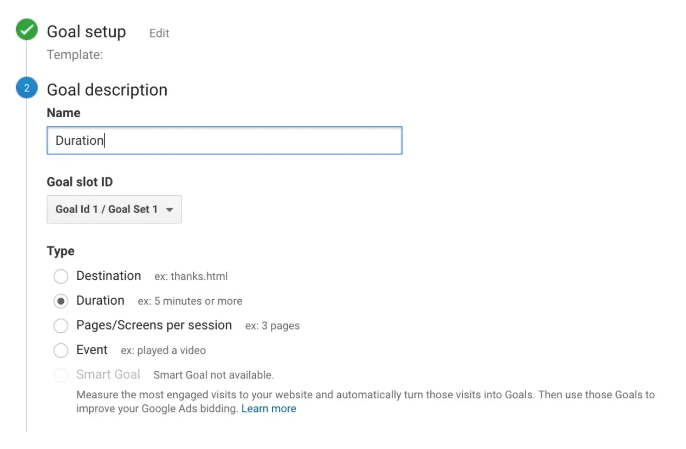
از آنجا، میتوانید اهداف خود را مشخصتر کنید، مانند انتخاب دقیق مدت زمانی که کاربران باید در سایت شما صرف کنند تا آن را موفقیتآمیز بدانند.
پس از اتمام، هدف را ذخیره کنید و Google Analytics شروع به ردیابی آن برای شما میکند.
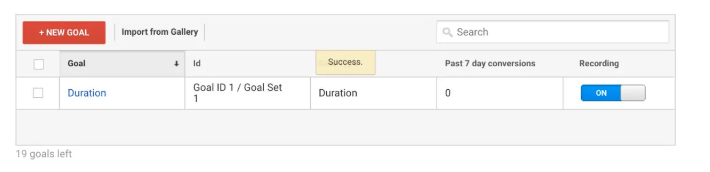
به یاد داشته باشید: طیف گستردهای از داده ها وجود دارد که میتوانید با استفاده از Google Tag Manager و Google Analytics آن ها را ردیابی کنید.
گم شدن در تمام معیارهایی که میتوانید پیگیری کنید آسان است.
توصیه ما این است که با معیارهایی که برای شما مهم هستند و از کوچک شروع کنید.
بیشتر بخوانید: تعمیرات لپ تاپ در محل
مرحله 5: به کنسول جستوجوی گوگل پیوند دهید
کنسول جستوجوی گوگل ابزاری قدرتمند برای کمک به بازاریابان و مدیران وبسایتها برای به دست آوردن معیارها و دادههای جستوجوی ارزشمند است.
با آن میتوانید کارهایی مانند:
- نرخ خزش جستوجوی سایت خود را بررسی کنید.
- ببینید چه زمانی گوگل وب سایت شما را تجزیه و تحلیل میکند.
- ببینید چه صفحات داخلی و خارجی به وب سایت شما پیوند دارند.
- به پرس و جو کلمه کلیدی که در نتایج موتورهای جستوجو رتبهبندی می کنید نگاه کنید.
- برای تنظیم آن، روی نماد چرخ دنده در گوشه سمت چپ پایین داشبورد اصلی کلیک کنید.
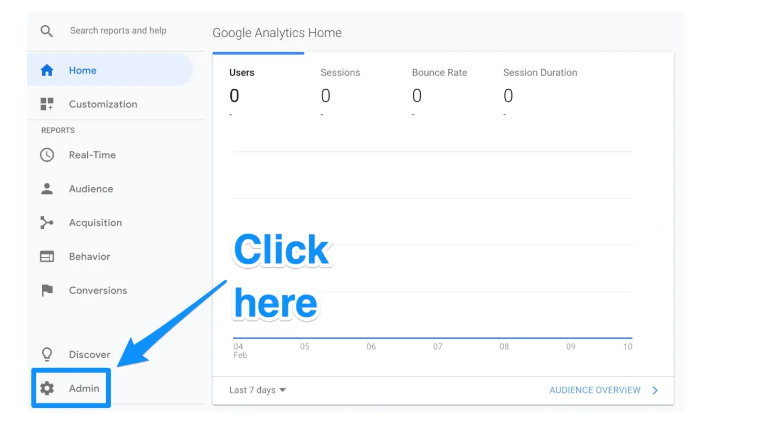
سپس در ستون وسط بر روی Property Settings کلیک کنید.
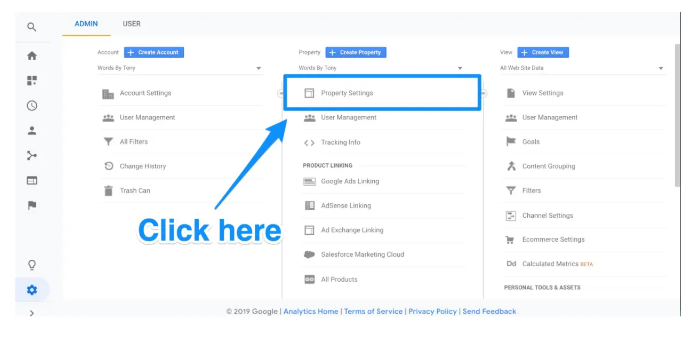
به پایین اسکرول کنید و روی Adjust search console کلیک کنید.
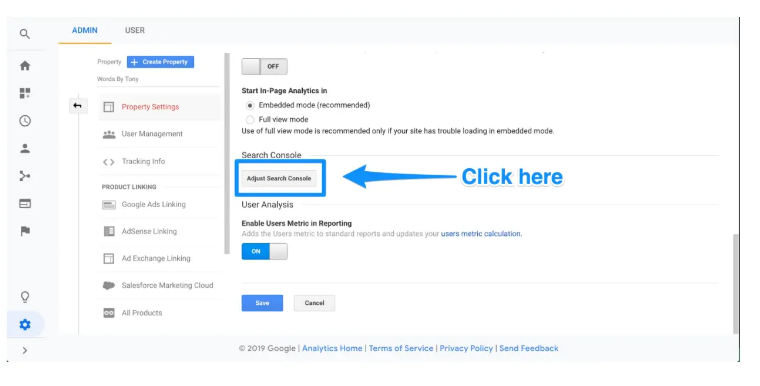
در اینجا میتوانید فرآیند افزودن وب سایت خود را به کنسول جستوجوی گوگل آغاز کنید.

بر روی دکمه Add کلیک کنید و به صفحه زیر هدایت میشوید. در پایین، روی دکمه Add a site to Search Console کلیک کنید.
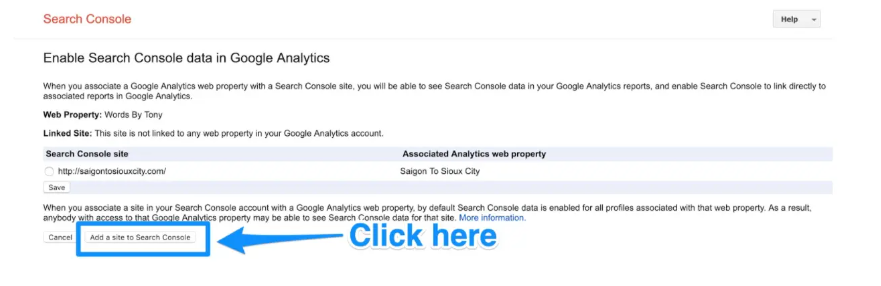
از اینجا، میتوانید یک وبسایت جدید به کنسول جستوجوی Google اضافه کنید. نام وب سایت خود را وارد کرده و روی افزودن کلیک کنید.
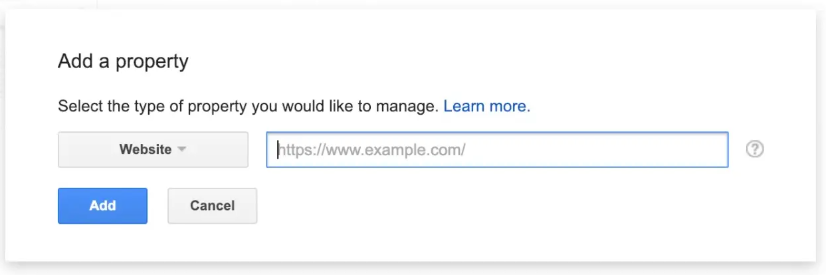
دستورالعملها را برای اضافه کردن کد HTML به سایت خود دنبال کنید.
پس از اتمام کار، روی «Save» کلیک کنید و باید به Google Analytics بازگردید!
دادههای شما فوراً ظاهر نمیشوند، پس حتماً بعداً دوباره بررسی کنید تا دادههای کنسول جستوجوی Google خود را ببینید.
بیشتر بخوانید: تعمیرات لپ تاپ
آموزش استفاده از گوگل آنالیتیکس
اکنون، تعداد زیادی کار مختلف وجود دارد که میتوانید با Google Analytics انجام دهید.
دنیای تجزیه و تحلیل داده ها و بازاریابی وب به معنای واقعی کلمه در نوک انگشتان شماست.
در اینجا چند پیشنهاد از کارهایی وجود دارد که میتوانید انجام دهید:
- اجازه دسترسی به تیم خود را بدهید.
- اگر با یک تیم کار میکنید، اجازه دهید تا مطمئن شوید افراد دیگر میتوانند به دادههای Google Analytics دسترسی داشته باشند.
برای اضافه کردن کاربران، کافی است این شش مرحله را از Google دنبال کنید:
- روی نماد چرخ دنده در گوشه سمت چپ پایین کلیک کنید تا به داشبورد Admin بروید.
- در ستون اول روی دکمه User Management کلیک کنید.
- روی افزودن Add new users کلیک کنید.
- آدرس ایمیل اکانت گوگل کاربر را وارد کنید.
- مجوزهایی را که میخواهید به آنها بدهید انتخاب کنید.
- روی Add کلیک کنید.
اکنون شما به به کاربران اجازه داده اید به داده های Google Analytics کسب و کار شما دسترسی داشته باشند.
بیشتر بخوانید: چگونه در یوتیوب کسب درآمد کنیم؟
تبلیغات گوگل را با گوگل آنالیتیکس پیوند دهید
اگر کسبوکار شما از Google Ads استفاده میکند، اکنون میتوانید آن را به حساب Google Analytics خود پیوند دهید تا بتوانید «چرخه کامل مشتری، از نحوه تعامل آنها با بازاریاب شما (مانند مشاهده آگهیها، کلیک کردن بر روی تبلیغات) تا نحوه تکمیل اهداف را ببینید.
برای پیوند دادن این دو حساب، هفت مرحله زیر را دنبال کنید:
- روی نماد چرخ دنده در گوشه سمت چپ پایین کلیک کنید تا به داشبورد Admin بروید.
- در ستون “Property”، روی Google Ads Linking کلیک کنید.
- روی New Link Group کلیک کنید.
- روی حسابهای Google Ads که میخواهید با Google Analytics پیوند دهید، کلیک کنید.
- روی Continue کلیک کنید.
- اطمینان حاصل کنید که پیوند برای هر بخشی که میخواهید دادههای Google Ads را ببینید فعال باشد.
- روی Link accounts کلیک کنید.
با پیوند حسابهای خود، حتی دسترسی بیشتری به اطلاعاتی که برای تعیین بازگشت سرمایه کمپین تبلیغاتی خود نیاز دارید خواهید داشت.
views (نماها) را در گوگل آنالیتیکس تنظیم کنید
گوگل آنالیتیکس به شما امکان میدهد گزارشهای خود را تنظیم کنید تا فقط دادهها و معیارهایی را که برایتان مهم هستند از طریق «نماها» ببینید.
به طور پیشفرض، گوگل آنالیتیکس یک نمای فیلتر نشده از هر وبسایت موجود در حساب شما به شما ارائه میدهد.
این بدان معناست که اگر مثلاً سه وبسایت مرتبط با Google Analytics داشته باشید، همه آنها به یک ویژگی ارسال میشوند که در آن دادهها جمعآوری میشوند.
با این حال، میتوانید آن را تنظیم کنید تا فقط دادههایی را که میخواهید ببینید، دریافت کنید.
برای مثال، میتوانید نمایی داشته باشید که به شما کمک میکند فقط ترافیک جستوجوی ارگانیک را ببینید.
یا شاید بخواهید فقط ترافیک رسانههای اجتماعی را ببینید.
یا میخواهید تبدیل از بازار هدف خود را ببینید. همه چیز از طریق نماها قابل انجام است.
برای افزودن یک نمای جدید، به سادگی مراحل زیر را دنبال کنید:
- روی چرخ دنده در گوشه سمت چپ پایین کلیک کنید تا به داشبورد Admin بروید.
- در ستون “View”، روی ایجاد نمای جدید کلیک کنید.
- “وب سایت” یا “برنامه” را انتخاب کنید.
- نامی برای نما وارد کنید و توضیح دهید که برای چه چیزی فیلتر میشود.
- “منطقه زمانی گزارش” را انتخاب کنید.
- روی Create View کلیک کنید.
هنگامی که نمای خود را ایجاد کردید، میتوانید تنظیمات نما را ویرایش کنید تا دقیقاً آنچه را که میخواهید ببینید فیلتر کنید.
بیشتر بخوانید: مشاغل پر درآمد
5 روش برای استفاده از Google Analytics برای تجزیه و تحلیل ترافیک وب سایت شما
اکنون که با موفقیت Google Analytics را راهاندازی کردهاید و به راههایی برای بهینهسازی آن را آموختید، بیایید راههایی را برای تجزیه و تحلیل ترافیک نیز بررسی کنیم.
مطابق با تصویر زیر، در نوار کناری سمت چپ، میتوانید پنج گزینه گزارشدهی را بیابید که راههای متفاوتی را برای مشاهده ترافیک وب به شما ارائه میدهند.
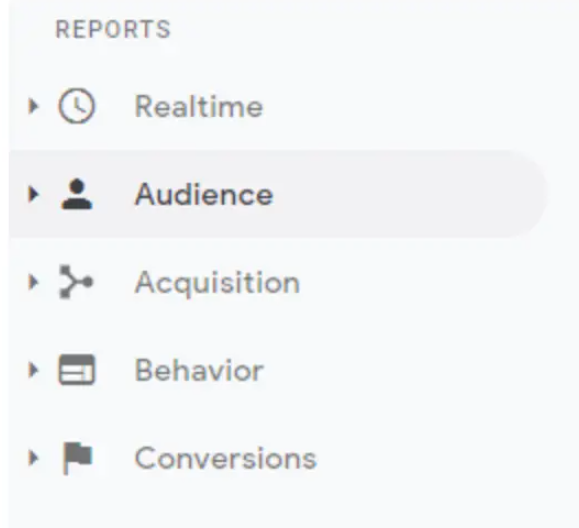
بیایید اکنون به هر یک نگاهی بیندازیم و دقیقاً آنچه را که میتوانید انتظار داشته باشید در آنها پیدا کنید، تجزیه و تحلیل کنیم.
1. Real-Time overview (نمای کلی در زمان واقعی)
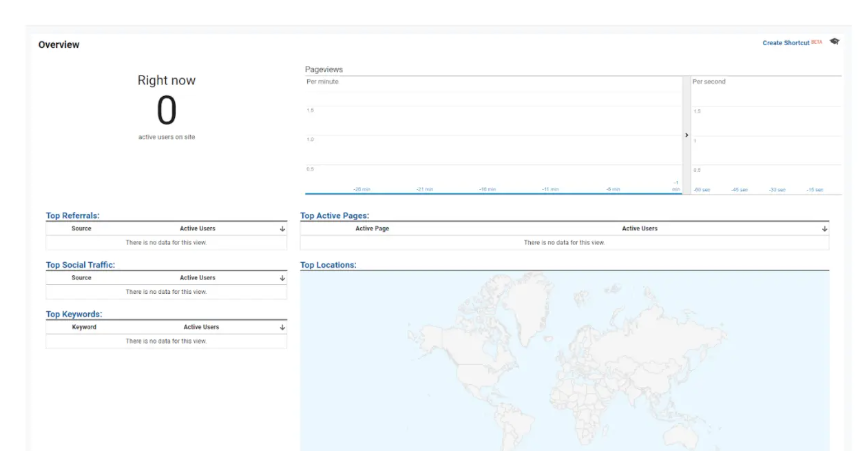
گزارش Real-Time یک نمای کلی از بازدیدکنندگان سایت شما در همان لحظه را به شما نشان میدهد.
این گزارش حتی تعداد بازدید از صفحه را در هر دقیقه و ثانیه نشان میدهد.
میتوانید نگاهی بیندازید که مخاطبان شما از کجا آمدهاند، کلیدواژههای برتری که برای آنها رتبهبندی میکنید و تعداد تبدیلهایی که دریافت میکنید.
اگرچه این ویژگی میتواند برای سایتهای بزرگتر که روزانه چند صد، هزار یا میلیون بازدیدکننده دارند بسیار مفید باشد، اما برای وب سایتهای کوچکتر واقعاً مفید نیست.
در واقع، اگر سایت شما کوچکتر یا جدیدتر باشد، ممکن است اصلاً اطلاعات زیادی در این گزارش نبینید.
بهتر است به برخی از گزارشهای دیگر در این لیست نگاه کنید.
2. Audience overview (نمای کلی مخاطب)
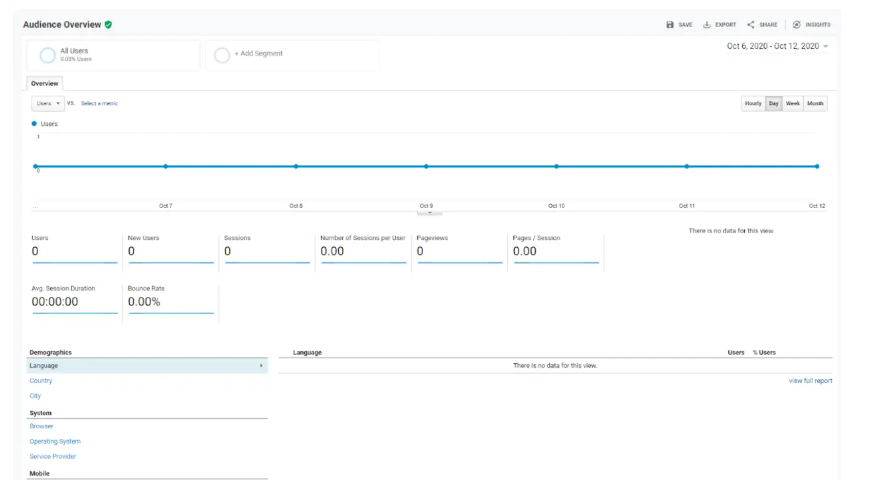
این یکی از قدرتمندترین گزارشهایی است که میتوانید از Google Analytics به آن دسترسی داشته باشید.
گزارش مخاطبان بر اساس ویژگیهای مرتبط با کسب و کار و اهداف شما، اطلاعات دقیقی درباره بازدیدکنندگان سایت شما به شما میدهد.
این ویژگی میتواند همه چیز باشد، از جمعیتشناسی کلیدی (مانند مکان، سن)، مشتریان بازگشتی و موارد دیگر.
شما حتی میتوانید انواع بسیار خاصی از مخاطبان را دنبال کنید.
برای مثال، میتوانید بازدیدکنندگانی را که از صفحه فرود خاصی برای یک محصول در وبسایت شما بازدید کردهاند و سپس چهار روز بعد برای خرید محصول بازگشتهاند، ردیابی کنید.
این اطلاعات برای انجام کارهایی مانند ایجاد پرسونای خریدار، انتخاب موضوعاتی که بازدیدکنندگان ممکن است برای پستهای وبلاگ به آنها علاقه داشته باشند، و ایجاد ظاهر و احساس برند شما برای آنها بسیار سودمند است.
3. Acquisition overview (نمای کلی کسب)
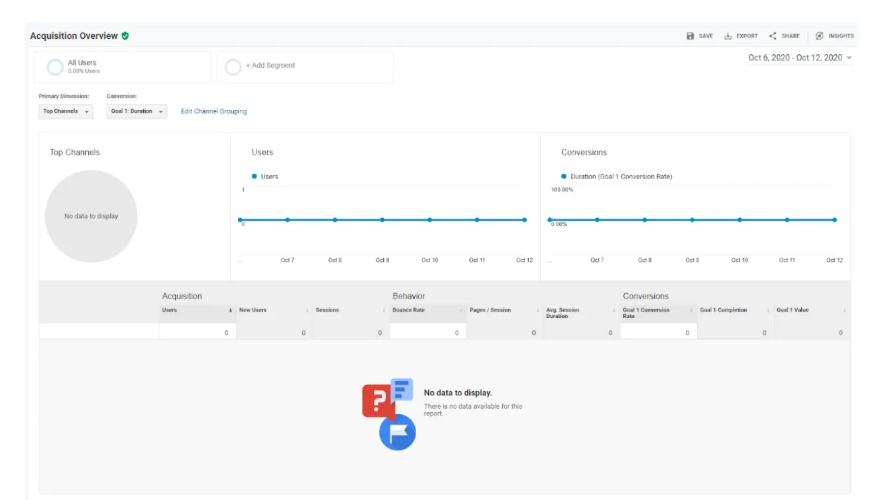
گزارش Acquisition به شما نشان میدهد که مخاطبان شما از کجا در جهان قرار دارند.
اگر متوجه شدید که یک پست وبلاگ خاص در ترافیک زیاد شده است، میتوانید دقیقاً پیدا کنید که بازدیدکنندگان آن پست وبلاگ از کجا آمدهاند.
گزارش Acquisition بسیار مهم است و میتواند به شما در تعیین ROI کمپینهای بازاریابی خاص کمک کند.
به عنوان مثال، اگر اخیراً یک کمپین تبلیغاتی بزرگ در فیس بوک راهاندازی کردهاید، میتوانید ببینید که چه تعداد کاربر از فیس بوک به وب سایت شما میآیند.
4. Behavior overview (مروری بر رفتار)
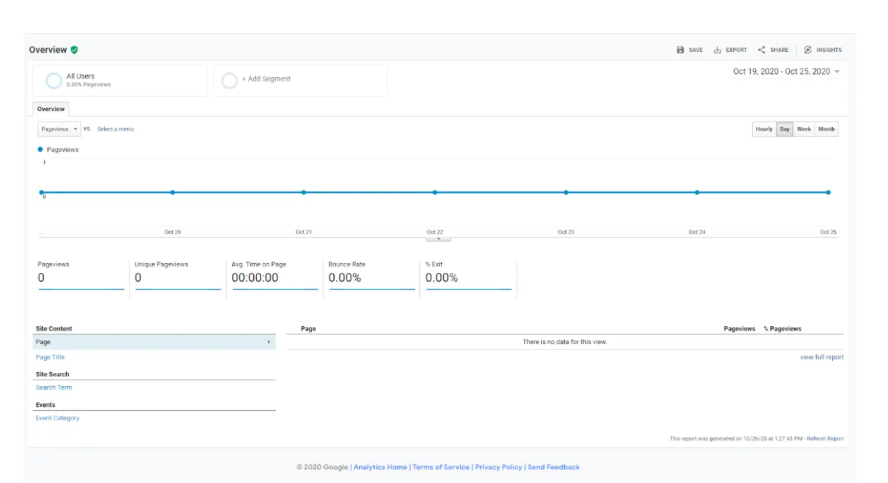
گزارش رفتار به شما نشان میدهد که کاربران شما چگونه در وبسایت شما حرکت میکنند و با آن تعامل دارند.
به طور گستردهتر، به شما نشان میدهد که سایت شما در مجموع چند بازدید از صفحه و همچنین تعداد بازدید از صفحههای جداگانه در سایت شما دریافت میکند.
این نتایج میتواند فوق العاده ارزشمند باشد. این ویژگی دقیقاً به شما نشان میدهد که مخاطبان شما زمانی که در وبسایت شما هستند، بیشتر وقت خود را کجا میگذرانند.
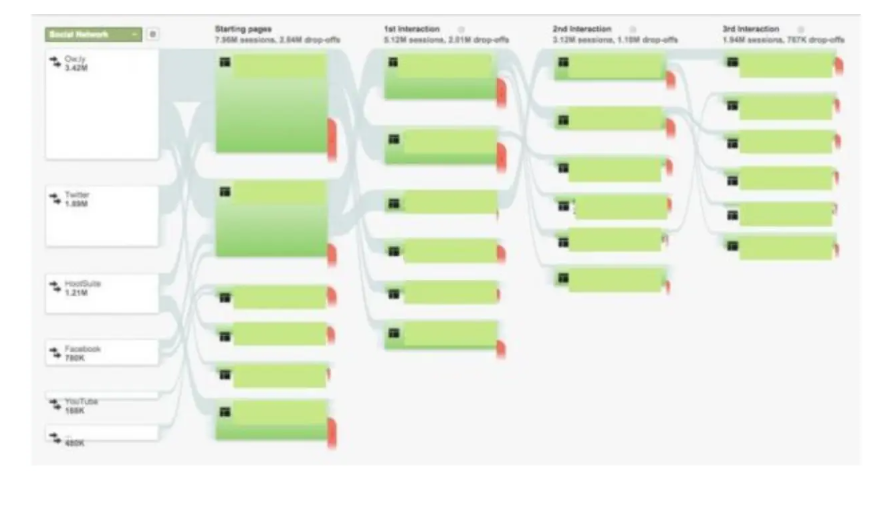
این ویژگی کاربر را از اولین صفحهای که معمولاً بازدید میکند تا آخرین صفحهای که معمولاً قبل از خروج از آن بازدید میکند، دنبال میکند.
این ویژگی میتواند راه خوبی برای بررسی دقیق فرضیات شما در مورد نحوه برخورد بازدیدکنندگان با سایت شما باشد.
اگر آنها مسیر دلخواه را انتخاب نمیکنند (مثلاً میخواهید به یک صفحه فرود یا صفحه محصول خاص بروند، اما اینطور نیست)، میتوانید وبسایت خود را مجدداً بهینه کنید تا به آنها کمک کنید تا به آنجا برسند.
نمای کلی رفتار همچنین به شما یک تفکیک خوب از هر صفحه به صورت جداگانه ارائه میدهد.
تعداد بازدیدهای آن صفحات، میانگین زمانی که بازدیدکنندگان در آن صفحات صرف میکنند و همچنین بازدیدهای منحصر به فرد از صفحه را نشان میدهد.
این امر میتواند بسیار ارزشمند باشد به خصوص اگر از بازاریابی سئو برای سایت خود استفاده میکنید.
بیشتر بخوانید: تعمیرات موبایل آیفون X
5. Conversions overview (بررسی اجمالی تبدیلها)
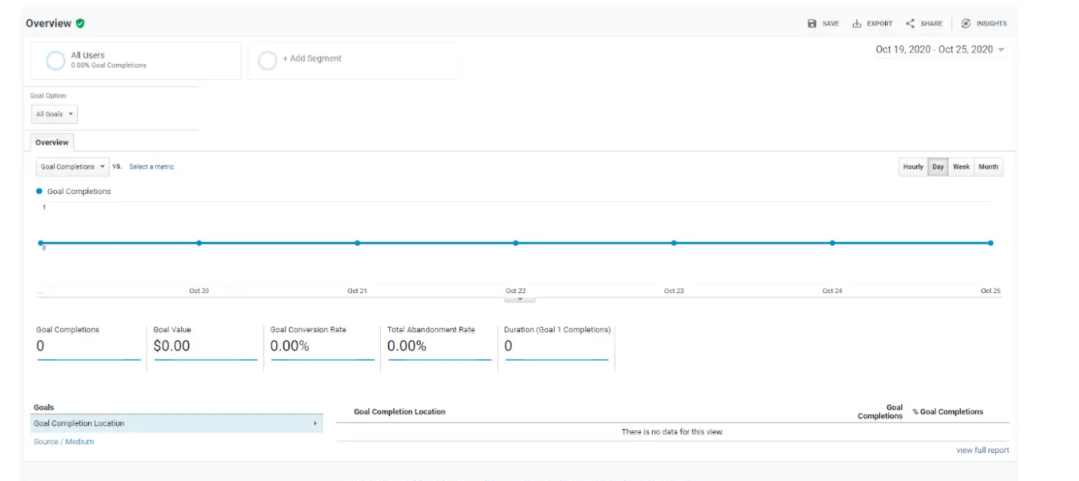
اینجاست که میتوانید تأثیر تمام تلاشهای بازاریابی خود را ببینید.
این ویژگی نشان میدهد که با تبدیل بازدیدکنندگان وب سایت به مشتریان چقدر درآمد کسب میکنید.
سه گزارش مختلف در تب Conversions وجود دارد:
- اهداف: این خلاصهای از عملکرد خوب اهداف و تبدیلهای شما است.
میتوانید تعداد تکمیلها را همراه با ارزش پولی هر کدام ببینید.
این گزارش همچنین بسیار مهم است زیرا میتوانید از آن برای تعیین کمیت ارزش و بازگشت سرمایه کمپینهای خود استفاده کنید.
- تجارت الکترونیک: اگر یک فروشگاه تجارت الکترونیک در وبسایت خود، فروش محصول، فرآیندهای پرداخت، و همچنین موجودی را به شما نشان میدهد.
- قیفهای چند کاناله: این ویژگی به شما کمک میکند که چگونه کانالهای بازاریابی مختلف مانند رسانههای اجتماعی، صفحات فرود و تبلیغات با هم کار میکنند تا بازدیدکنندگان را به مشتری تبدیل کنند.
به عنوان مثال، ممکن است یک مشتری پس از یافتن وب سایت شما در یک موتور جستوجو، از شما خرید کرده باشد.
با این حال، آنها ممکن است پس از دیدن نام تجاری شما در فید رسانههای اجتماعی، در مورد نام تجاری شما مطلع شده باشند.
این گزارش به شما کمک میکند تا آن را یاد بگیرید.
این گزارش بسیار مهم است، اگر میخواهید فروش را به طور کلی بهبود بخشید، باید با این گزارش به خوبی آشنا شوید.
سخن پایانی
آشنایی با گوگل آنالیتیکس برای هر بازاریاب دیجیتال ضروری است.
این ابزار به شما کمک میکند عملکرد وب سایت خود را همراه با تمام کمپینهای بازاریابی دیجیتال خود پیگیری کنید.
با استفاده از آن میتوانید ROI را تعیین کنید و در مورد مخاطبان خود اطلاعات بیشتری کسب کنید.
بدون آن، شما عملاً در یک اقیانوس بدون قطبنما و نقشه (که می توان گفت بسیار گم شده) قایقرانی خواهید کرد.
در این مقاله به طور کامل به آموزش این ابزار قدرتمند پرداختیم. امیدواریم مطالب گفته شده در مقاله گوگل آنالیتیکس، برای شما مفید و سودمند واقع شده باشد.